Discovery Ads — кликабельные графические объявления, оптимизированные для мобильных устройств. Они привлекательны визуально и основаны на пользовательских намерениях. А именно, на сигналах, которые фиксирует Google, когда человек посещает веб-сайты, загружает приложения, ищет что-то на картах.
Discovery Ads для пользователей, которые о вас не знают
Кампании Discovery Ads помогают пользователю найти продукт или услугу, пока он сёрфит интернет. Так человек открывает для себя новые продукты, услуги, бренды, когда смотрит видео, скроллит новостную ленту, сидит в социальных сетях, ищет определенный интернет-магазин и проверяет почту.
Новый тип кампаний показывает, что Google отказывается от стандартных поисковых запросов и все больше использует массив пользовательских данных. Эти данные собираются через веб-сайты и партнерские сети. Таким образом объявления демонстрируется аудитории, которая потенциально заинтересована в покупке товара или услуги в тот момент, когда она даже не знает об этом.
Что касается инвентаря для кампаний, эти объявления будут размещаться на домашней странице YouTube, в рекламных акциях и социальных сетях Gmail, а также в новостной ленте Google Discover Feed.
Вот пример трех распространенных мест для рекламных объявлений:
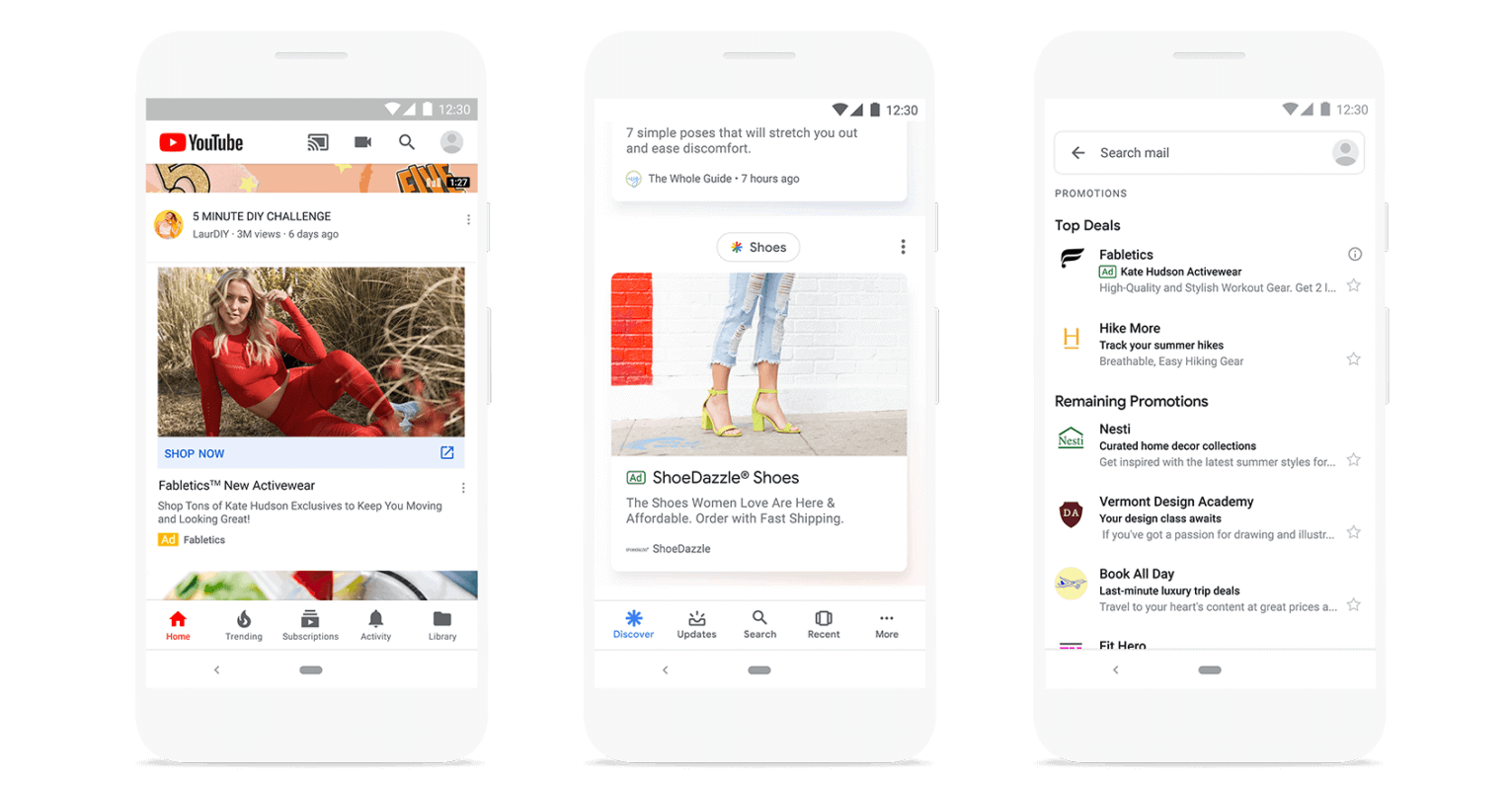
Слева направо: YouTube, Google Discover и Gmail
Discovery Ads уже вышла из бета-тестирования, и если инструмент ещё не появился в вашем аккаунте, обращайтесь к своему представителю Google для подключения.
Создание кампании Discovery
Кампании Discovery можно найти в стандартных типах кампаний:
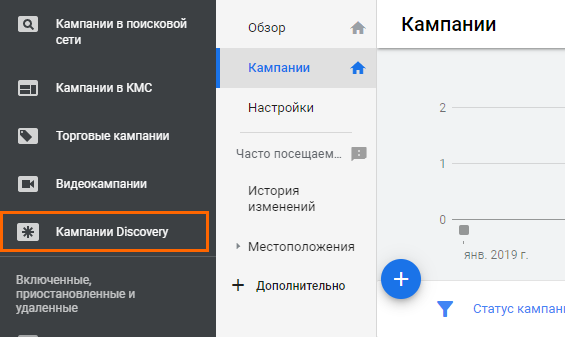
Чтобы создать новую кампанию, нажмите кнопку «+». Стандартные настройки и группы объявлений вы найдете так же, как и при создании других типов кампаний. Обратите внимание, что Discovery доступны только для таких целей:
- продажи;
- потенциальные клиенты;
- трафик сайта;
- кампания без указания цели.
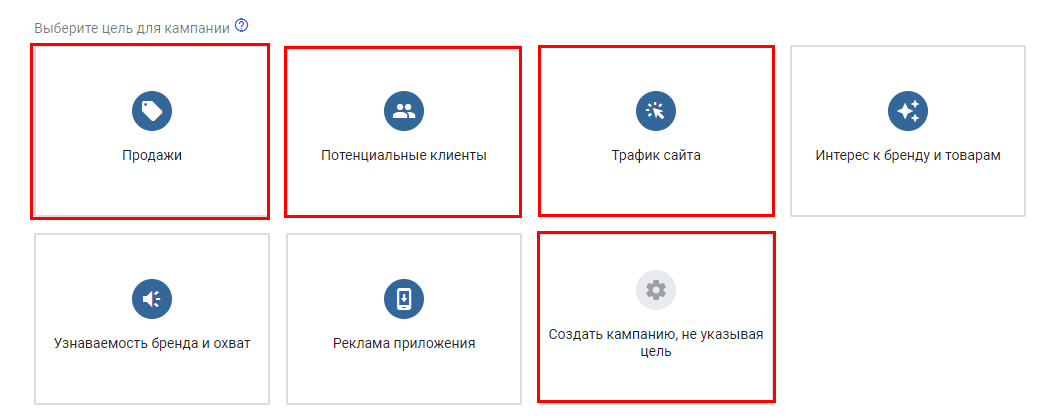
Укажите тип рекламной кампании «Discovery».
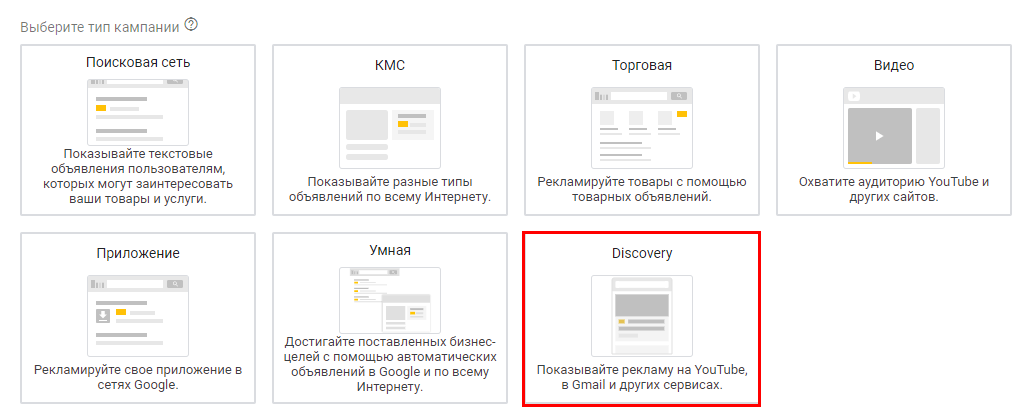
Задайте настройки языкового и географического таргетинга.
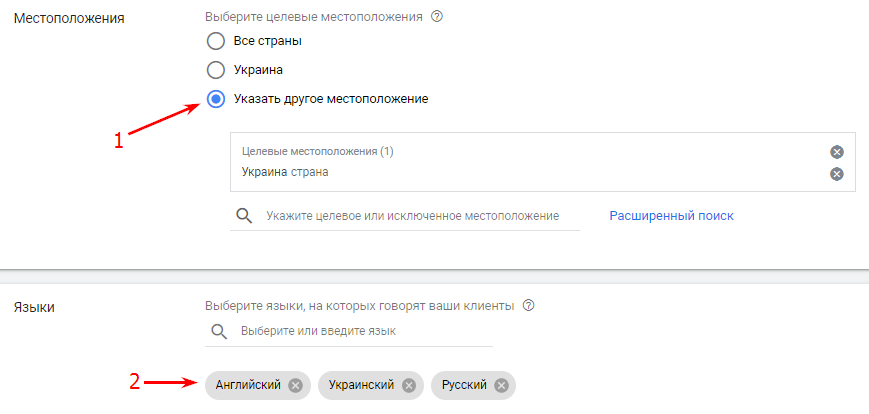
Выберите стратегию назначения ставок и задайте дневной бюджет.
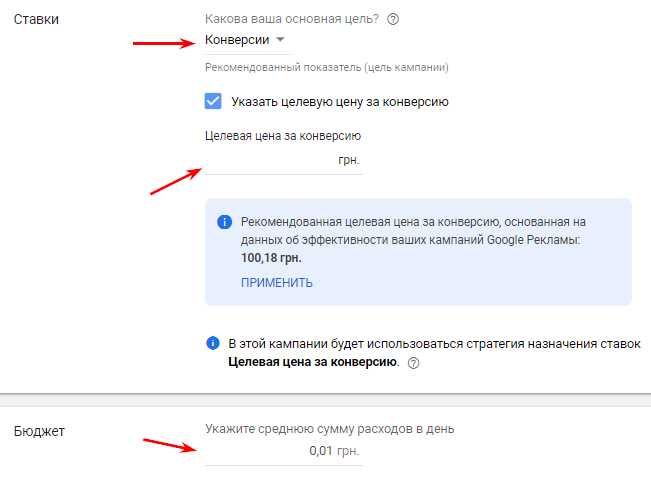
Выберите аудиторию. В кампаниях Discovery доступны несколько типов таргетинга на аудиторию:
- особая аудитория по намерениям;
- ремаркетинг;
- аудитория заинтересованных покупателей.
После создания кампании вам предложат создать объявление Discovery:
- Настройте Discovery Carousel с несколькими изображениями.
- Настройте объявление Discovery с изображением.
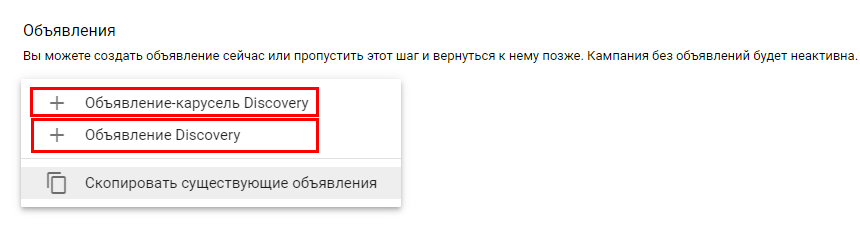
Теперь настройте объявление Discovery с изображением:
- Введите отображаемый URL объявления.
- Добавьте квадратные или вертикальные (1,91:1) изображения, квадратное лого (которое можно преобразовать в круглое).
- Введите заголовки — это первая строка вашего объявления. Они должны соответствовать описанию, изображениям и содержанию целевой страницы. Вы можете задать до пяти заголовков для одного объявления.
- Введите описание, которое будет дополнять информацию в заголовке и призывать пользователя к действию. Может содержать не более 90 символов.
- Добавьте название компании (до 25 символов).
- Выберите наиболее подходящий призыв к действию из раскрывающегося списка. Если укажете «Автоматически», Google Реклама будет самостоятельно подбирать призыв к действию.
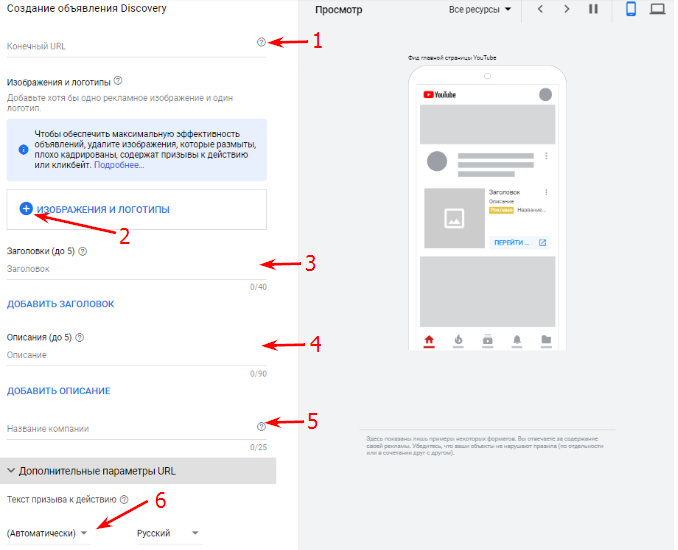
Разница между двумя типами объявлений заключается в том, что Discovery Carousel может обрабатывать от двух до десяти карточек изображений.
Изображения должны быть квадратными или иметь соотношение сторон 1,91:1. У всех изображений для карточек должно быть одинаковое соотношение сторон, в противном случае объявления не будут показываться.
Карточки появятся в объявлении в том порядке, в каком они созданы и отображаются при предварительном просмотре.
Для каждой карточки можно:
- Добавить заголовок.
- Назначить свою целевую страницу.
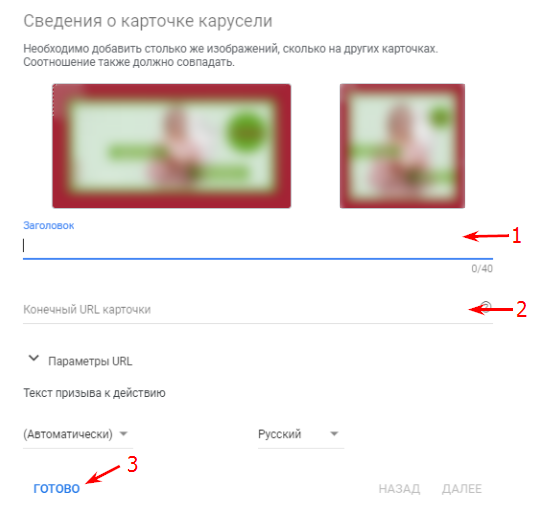
Ниже приведены некоторые примеры рекламы:
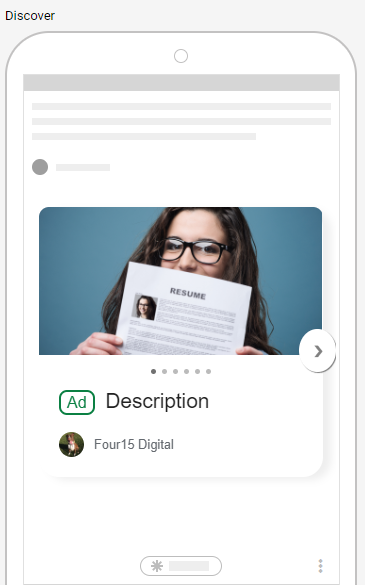

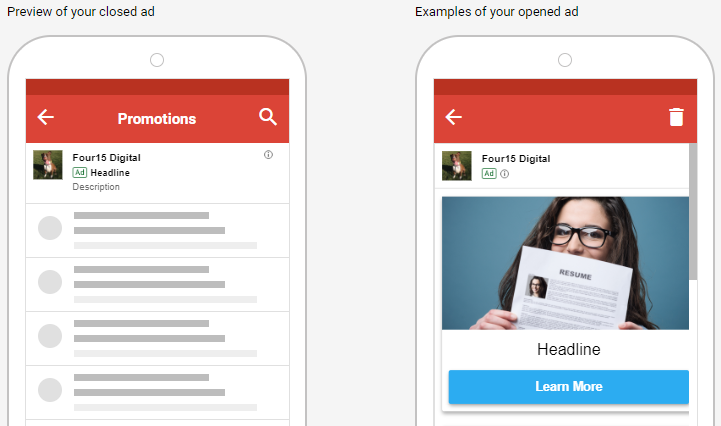
Примечание: В Google Editor нет возможности добавить объявления Discovery Ads. Для того, чтобы добавить их массово в кампанию, нужно создать одно объявление через интерфейс и скопировать его в другие группы объявлений.
Выводы
Существуют ограничения на количество людей, которое вы можете охватить через платный поиск. В конце концов, не каждый потенциальный клиент знает, что он потенциальный клиент.
Discovery Ads — отличный инструмент для тех, кто хочет работать с новой аудиторией и создавать спрос на свой товар. Рекламные кампании сфокусированы на другом способе расширения вашей сферы деятельности и привлечения потенциально более интересной аудитории, чем мы обычно видим в большинстве кмс кампаний.
По сравнению со средними показами кампаний, в объявлениях Discovery лучше показатели кликов и конверсий. CPL намного дешевле, чем в обычных медийных и поисковых объявлениях.